Что такое Емейл при регистрации
Здравствуйте, уважаемые читатели блога! Работа в Интернете – это не просто поиск информации или просмотр фильмов. С помощью Интернета люди общаются между собой, ведут деловые переписки, знакомятся, пользуются различными сайтами и так далее.
Чтобы было еще понятнее, рассмотрим простой пример. Вы отправили письмо по почте своим родным в другой город. Затем он приходит через несколько дней на указанный вами адрес, то есть, домой в почтовый ящик приносит почтальон или на почту России. Далее вы забираете письмо и его читаете.
Так обстоит дело и с электронной почтой. Разница лишь в том, что вы используете Интернет и почтовый сервис для отправки писем. Причем письма в Интернете отправляются мгновенно, и ждать долго не приходится.
Немного истории
Нынешний облик почтовых сервисов со всеми изысками дизайна, мультифункциональностью, удобствами интерфейса и прочими пользовательскими «плюшками», конечно же, не всегда был таким. Как и водится по законам эволюции, когда Всемирная паутина пребывала в программной эмбриональной фазе, были «динозавры» – первые прототипы электронных почтовых ящиков…
В 1971 году Рэй Томлинсон разработал первый почтовый клиент для сети APRANET. Он состоял из двух функциональных модулей: SNDMSG – отправка письма, READMAIL – чтение. И предоставлял возможность отправлять послания на пользовательские ящики в виде обычного файла. Доступ к этому файлу был только у владельца (чтение, редактирование).
В скором времени Томлинсон модернизировал свою программу таким образом, чтобы она могла рассылать письма на удалённые компьютеры. Фактически он собрал в единое целое две свои разработки: CpyNet – модуль, использующий свой протокол для передачи файлов и SNDMSG. Чтобы различать компьютеры в сети для отправки/получения писем, программист ввёл систему адресов в специальном формате (с «собачкой»). Они выглядели примерно так: от_меня@этот_компьютер, вам@ваш_компьютер. Это система записи принята за стандарт и используется и по сей день.
Как выбрать почтовый сервис
Почти любая популярная поисковая сеть имеет свой собственный почтовый сервис. И на то есть причины – поисковая интеграция привязывается к активному почтовому ящику. Примерами таких сетей могут быть «Яндекс», «Google», «Mail Group» и «Yahoo». Существуют и другие, однако они не такие популярные.
При выборе сервиса, прежде всего, стоит определиться с тем, что вы больше всего хотите получить. Если ценится удобство и дружелюбный пользовательский интерфейс, то, скорее всего, вам подойдет именно Яндекс, так как в отличие от гугла имеет наиболее очевидные решения для визуального представления и, следовательно, имеет интуитивно понятный интерфейс.
В том случае, если Вы цените всестороннюю интеграцию от Google, то выбор очевиден. Помимо почты, этот аккаунт также можно использовать для работы с различными сервисными надстройками вроде заведения собственного аккаунта на Ютубе. Более того, новый браузер от Google имеет возможность залогиниться с помощью имеющейся учетной записи, перенося туда некоторые возможности.
Если вы ценитель приватности, то, скорее всего, вам будет полезен временный почтовый ящик, который после его использования стирается с сервиса по запросу пользователя, либо по окончанию. Срок может иметь диапазон использования от нескольких минут до нескольких лет. Однако чаще всего такие почтовые ящики используются на месяц, после чего продляются в случае необходимости.
Какой емайл можно придумать и пароль к нему: советы
Чтобы установить правильный пароль, необходимо придерживаться нескольких правил:
- Не используйте в качестве пароля имя вашего ребенка или дату рождения. Злоумышленники в соцсетях легко могут найти информацию.
- Не стоит ко всем учетным записям использовать один пароль. Лучше всего шифровать интернет-банкинг, чтобы злоумышленники не смогли переводить себе ваши деньги с карты.
- Старайтесь чтобы пароль был достаточно сложным, но в таком случае появляется проблема с его запоминанием. Если с памятью не очень, то можно воспользоваться специальными программами для запоминания паролей.
- Также можете сохранить его на вашем жестком диске в компьютере, или по-старинке, записать на листке бумаги и вложить в какую-то книгу. Только не забудьте название книги. Не храните ее возле компьютера, потому как ваши родственники, знакомые или сотрудники по работе, легко смогут открыть ее и найти список с паролями.
- Для пароля выбирайте цифры и буквы прописные, большие и маленькие, а также другие символы, такие как проценты, номер, кавычки, разнообразные черточки. Это усложняет задачу хакерам взломать ваш электронный ящик.
Электронная почта
Что значит слово «почта»
или Некоторые лингвистические казусы со словом «почта»
(Кликните для увеличения). Памятник почтальону Печкину в городе Луховицы Московской области (фото из Википедии).
Слово «почта» происходит от польского слова poczta и итальянского слова posta – производное от латинского posita. А как же говорить о почте, не упоминая о латыни и Древнем Риме, первой мировой империи?.. Этот термин, по мнению многих лингвистов, вероятно, есть сокращение от statio posita in… — остановка, станция для замены лошадей, расположенная в некотором месте.
Термин первоначально означал почтовую станцию, где совершался обмен почтовых лошадей или курьеров. Но ни одна лошадь, ни один курьер были не в состоянии преодолеть весь путь от отправителя до получателя. Это делалось посменно.
Слово post в значении «почта» впервые стали употреблять в XIII веке.
Слово «почта» многозначное. Невозможно однозначно ответить на вопрос: что такое почта? В первую очередь «почта» – это государственная или частная организация, которая осуществляет прием почтовой корреспонденции от отправителя. И по адресу, указанному отправителем, почта доставляет эту корреспонденцию до адресата, где бы тот не находился.
Но и саму корреспонденцию, отправляемую по «почте», мы часто называем «почта». Словосочетание «отправить почту» понятно всякому русскоговорящему человеку. Это значит, что нужно взять тот или иной документ, либо вещь. Затем пойти в ближайшее отделение Почты России. И там передать сотруднику этого отделения для оформления и последующей отправки адресату.
«Почтой» мы также называем здание или помещение, где находится почтовое отделение Почты России. «Пойти на почту» — это не что иное, как пойти по адресу, где расположено почтовое отделение. Разве не так?
Кстати, канувшие в лету «почтовые станции» (от которых предположительно и произошло слово «почта» на латыни) раньше также называли «почта». Устаревшее словосочетание «держать почту» означало не что иное, как руководить одной из станций почтового обмена (лошадьми и курьерами).
Допустим, нам говорят «пойдем на почту», «сходи на почту», «отправь почту». И обычно мы однозначно понимаем, что речь идет о здании (помещении) почты, о почтовой корреспонденции, о почте вообще, как государственной структуре.
Конечно, в наше время «отправить почту» может означать совершенно иное, например, «отправить электронную почту» – об этом .
Что такое Email и как это работает?
Email и Почтовое письмо
• Сообщение электронной почты — вместо того, чтобы использовать перо, чтобы написать письмо на бумаге, вы используете клавиатуру для ввода сообщения электронной почты в почтовой программе на компьютере.
• Отправка по электронной почте — когда электронное письмо закончено и вы уже вписали адрес получателя электронной почты, вы не ставите штамп на нем, чтобы его отослать, но нажимаете кнопку Отправить в программе электронной почты. Это отправляет сообщение в путишествие по электронной почте .
• Получение новой почты — если у вас есть новое сообщение в вашем почтовом ящике, вы можете зайти на него и прочитать письмо. Кроме того, ваша программа электронной почты может проверять наличие новых сообщений электронной почты в почтовом сервере и загружать их для вас, чтобы вы могли прочитать письма.
Если электронная почта такая же, как и обычная почта то, тогда зачем стоит использовать электронную почту в место обычной?
Электронную почту можно легко объяснить показав ее схожести с обычной почтой. Эти две почты имеют одну и ту же цель — это обмен сообщениями или письмами. Тем не менее, электронная почта может делать некоторые вещи, которые не может делать обычная почта и есть вещи, которые электронная почта делает на много лучше обычной.
Преимущества и чудеса электронной почты включают в себя:
• Удобство — если настольный компьютер, ноутбук или мобильный телефон у вас с собой, где бы вы не были, тогда вы можете написать сообщение, где хотите, сохранить его чтобы редактировать или отправить позже, в любое время без необходимости беспокоиться о конвертах, марках и оплату за отправку.
• Скорость — письма, как правило, доставляется в течение нескольких секунд или минут — в любую точку мира. Для обычной почты это не возможно, ведь обычные письма идут днями, неделями и месяцами.
• Атачменты (прикрепленные файлы) — вы можете прикрепить любого рода файлы к письму и оправить их вместе с письмом. Это может быть текстовый файл, фотографии, видео или любимая игра и многое другое.
• Доступность — электронные письма могут храниться в вашей почтовой программе. Хорошие программы помогут вам организовать ваши письма и файлы, архивы и позволят вам искать и находить нужные вам письма и файлы. Это все весьма легко и удобно.
• Цены и расходы — если не считать ежемесячные расходы на интернет, то электронная почта не требует других затрат
• Безопасность — многие почтовые сервисы достаточно безопасны.
Проблемы Электронной почты
К сожалению у электронной почты есть свои минусы и один из них это Спам. Спам — это письма, чаще всего реклама, которая рассылается массово.
Сотни писем, такого «добра» с легкостью могут помешать вам увидеть действительно ценные письма.
К частью есть разного рода фильтры и программы, которые проходят через вашу почту и сами сортируют и определяют спам автоматически.
Как создать почтовый ящик на Mail ru?
Ниже представлена пошаговая инструкция, как создать электронную почту на ресурсе Mail.ru. На данном сайте ящик создается бесплатно. Ящики можно регистрировать в неограниченном количестве, например, для работы, личного пользования, учебы, получения рассылок и т.д.
Регистрация почтового ящика
Для регистрации нового электронного ящика необходимо войти на сайт Mail.ru и нажать на кнопку “Регистрация нового ящика”.
Заполнение регистрационной формы
Для того чтобы создать почту, следует заполнить форму регистрации, в которую необходимо ввести требуемые личные данные, а после выбрать логин и пароль. Электронный адрес всегда состоит из 2 частей: имя (логин) и название домена, которое пишется через специальный символ @, именуемый в народе “собака”. Mail.ru предлагает несколько доменов: непосредственно mail.ru, inbox.ru, list.ru.
Через несколько секунд после того, как вы введете код в требуемое поле, вы получите доступ к личному ящику. Следующим шагом сайт предложит вам загрузить аватар – фотографию, которая будет высвечиваться у пользователей, получающих от вас письма. Это действие можно пропустить и загрузить фотографию позже, зайдя в “Настройки”.
В этом же окне можно сделать подпись. Подпись необходима для деловой переписки, в ней вы можете указать свою должность, имя, контактные данные, удобное время связи, а кроме того, любые пожелания и обращения, соответствующие деловому этикету. Этот пункт также можно пропустить и настроить подпись позже.
После введения этих данных Mail.ru предложит установить мобильное приложение. При необходимости это можно сделать сразу или позже в “Настройках”. Доступ к настройкам находится в правом верхнем углу экрана. Для того чтобы войти в них, нужно нажать на строку с логином. В раскрывающемся списке будут все необходимые настройки.
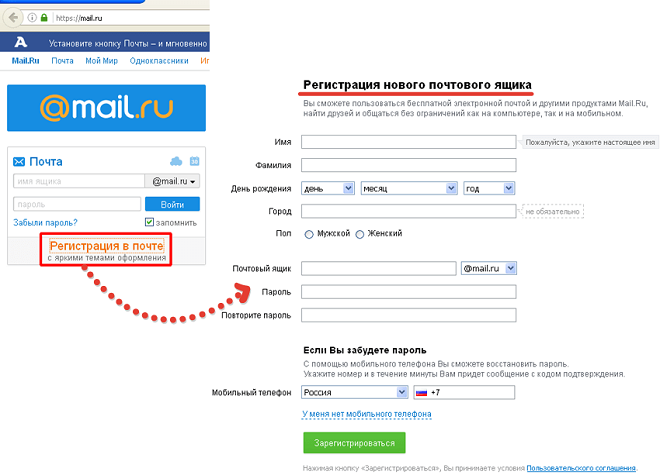
Как выбрать имя почтового ящика – логин?
Можно придумать любое емайл, но желательно, чтобы оно было запоминающимся и не слишком длинным. Так будет проще надиктовать его по телефону или при личной встрече в случае отсутствия визитки. Хорошим вариантом может стать комбинация из имени и фамилии, даты рождения, номера мобильного телефона или короткий, запоминающийся ник, который вы используете на других ресурсах. Логин должен быть благозвучен, если ящик регистрируется для деловой переписки.
Как подобрать надежный пароль?
Пароль не должен состоять из одних букв или цифр. Желательно не делать его короче 6 символов. Не стоит указывать в пароле данные, которые могут быть доступны другим людям: собственную дату рождения или близких, кличку собаки, номер телефона и т.д. Многих пользователей интересует, как сделать пароль надежным. Сочетайте заглавные и строчные буквы, разбавляйте их цифрами и специальными символами. Надежнее записать пароль, а не держать его в голове. Восстановить забытый пароль несложно, но это занимает время.
Данные для восстановления пароля
В случае утери пароля или взлома потребуется восстановить доступ к ящику. Если к почте привязан номер мобильного телефона, следует ввести его в соответствующее поле, код восстановления доступа придет в SMS. Ранее в настройках пароля и безопасности была возможность придумывать контрольный вопрос, ответ на который мог восстановить доступ к ящику. Этот способ защиты более не действует.
Mail.ru предлагает двухфакторную аутентификацию при входе в почтовый ящик. Помимо ввода пароля, на телефон приходит одноразовый код, который вводится в соответствующее окно. Для того чтобы получить эту услугу, необходимо скачать приложение генерации кодов. Данное приложение генерирует коды постоянно, вам необходимо лишь перепечатать код. Такая защита ящика необходима, если:
- логин используется для входа в платежные системы;
- на него приходят письма из банка;
- имя привязано к игровым аккаунтам, которые важны для вас.
Кроме того, Mail.ru предлагает услугу анонимайзера. При подключении данной услуги вы сможете создать анонимные логины, письма на которые будут приходить на ваш ящик, при этом логин нигде не “засветится”. Почта будет защищена от попадания в различные спамерские базы и краж баз данных сайтов, на которых она зарегистрирована, на нее не будут приходить навязчивые рассылки. Письма перестанут приходить, как только вы удалите адрес.
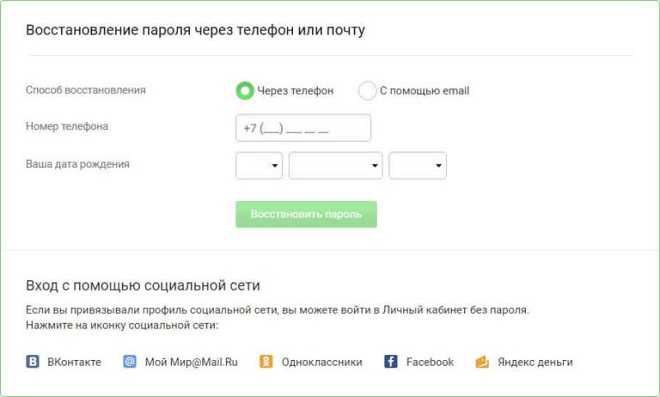
Вводим номер своего мобильного телефона
Для регистрации адреса электронной почты необходимо ввести номер своего телефона. На него придет код подтверждения, который нужно ввести в специальное поле. После этого появится полный доступ к ящику и всем настройкам.
Принцип работы
- Пользователь Вася, владелец почтового ящика vasya@mail.ru, решил отправить письмо своей подруге Ире (её email – ira@mail.ru).
- Чтобы выполнить эту задачу, Вася садится за свой компьютер, открывает браузер, загружает сайт почтового сервиса; нажимает кнопку входа и вводит логин и пароль своего почтового ящика.
- Затем в профиле своей почты Вася нажимает кнопку «Написать» (или что-то в этом роде, на сервисах её название варьируется); в строке «Кому» указывает адрес получателя, то есть своей подруги – ira@yandex.ru (в полном формате название@доменное имя!); в строке «Тема» набирает заголовок письма, далее – текст письма; нажимает кнопку «Отправить».
- Почтовый сервис mail.ru проверяет, все ли поля Вася правильно заполнил и, особенно, адрес получателя; если всё в порядке, отправляет послание на yandex.ru (сервис, указанный в адресе почты Иры).
- В свою очередь, Yandex проверяет в своей базе данных адрес доставленного письма. Проверка успешная: есть такой аккаунт – ira@yandex.ru. И снова сервис анализирует сообщение, но на этот раз на наличие спама и вирусов. Всё «ок» – в письме только текст без вредоносных файлов и навязчивой рекламы. Проверенное сообщение отправляется на email Иры.
- Ира также в браузере авторизуется в своём аккаунте на почте Яндекса. Просматривает раздел «Входящие» и радуется. Она увидела письма от своего друга Васи. Кликает по заголовку сообщения в профиле и читает.
- Затем Ира кликает поле под письмом («Нажмите здесь, чтобы ответить») и пишет Васе ответ. Алгоритм доставки повторяется.
Электронная почта для домена — что это такое?
Как я уже говорил, на каждом бесплатном почтовом сервисе каждый зарегистрированный Емайл является уникальным и не должен ни в коем случае повторяться (имеется в виду только для данного хоста, т.е. окончания следующего после @). В силу этого получить сейчас в свое распоряжение красивый, лаконичный и легко произносимый адрес эл. почты практически не реально, но стремиться к этому все равно стоит (вдруг вам повезет).
Если красивый Емейл — это не только мечта, но и насущная необходимость, то можете купить доменное имя и привязать к нему сколько угодно красивых названий для почтовых ящиков. Например, меня зовут Дмитрий Иванецку и, допустим, что я сильно амбициозный человек, для которого «мыло» нужно не абы какое, а говорящее. Что я могу сделать?
Ну, например, начать можно с того, чтобы посмотреть занятость доменных имен типа ivanecku.ru или, на худой конец — ivanecku.com, ivanecku.net или ivanecku.guru. Как это сделать читайте по приведенной выше ссылке.
После получение в свое распоряжение домена ivanecku.ru я смогу наклепать на его основе хоть десять, хоть сто, хоть тысячу Эмейл адресов. Например, таких:
dmitriy@ivanecku.ru dima@ivanecku.ru y@ivanecku.ru work@ivanecku.ru home@ivanecku.ru
Клево! Да? Правда у меня с амбициозностью (что это?) проблема, посему этот домен я не выкупил. Но у вас может быть другое восприятие мира и себя в нем. Другой вопрос, как работать с электронной почтой на этом замечательном «фамильном» ящике. Лучшим решением, на мой взгляд, будет завязать его на какие-то популярные и мощные почтовые сервисы (из числа перечисленных выше). Лично я именно так и сделал со своим емайлом привязанным к домену этого блога, который вы в данный момент читаете.
Так , например, в Яндексе «электронная почта для домена» бесплатна (по этой ссылке вы узнаете, как там все нужно настроить), а на Google Apps эта услуга платная (читайте про настройку почты для домена в Гугле по приведенной ссылке). В результате можно будет получить емейл такого вида: admin@ktonanovenkogo.ru, но работать с корреспонденцией сможете из интерфейса Гмайла или Яндекс Почты.
Опять же, не так просто зарегистрировать доменное имя типа Petrov в зоне ru, но поискать что-то подходящее можно (может быть и в других доменных зонах типа net, сом или региональных).
Удачи вам! До скорых встреч на страницах блога KtoNaNovenkogo.ru
 * Нажимая на кнопку «Подписаться» Вы соглашаетесь с политикой конфиденциальности.
* Нажимая на кнопку «Подписаться» Вы соглашаетесь с политикой конфиденциальности.
Подборки по теме
- Вопросы и ответы
- Использую для заработка
- Полезные онлайн-сервисы
- Описание полезных программ
Использую для заработка
- ВоркЗилла — удаленная работа для всех
- МираЛинкс — платят за размещение статей
- ГоГетЛинкс — монетизация сайтов
- Анкетка — платят за прохождение тестов
- Etxt — платят за написание текстов
- Кьюкоммент — биржа комментариев
- Поиск лучшего курса обмена
- 60сек — выгодный обмен криптовалют
- МоеМнение — бонусы за прохождение опросов
- Бинанс — надёжная биржа криптовалют
- ВкТаргет — заработок в соцсетях (ВК, ОК, FB и др.)
Рубрика: Отвечаю на частые вопросы
Немного об истории создания…
Первый прототип компьютерной почты появился в далёком 1965 году, когда ЭВМ были очень большими и маломощными, а технология сетевого соединения была на начальной стадии развития. Н. Моррис и Т.Влек, сотрудники института MIT, разработали почтовый клиент под названием «mail» на «транзисторной громадине» по имени IBM 7090/7094 под управлением не менее громоздкой ОС CTSS.
На протяжении 30 лет почтовая сетевая технология изменялась, усовершенствовалась, расширялась в плане опций и интерфейса и к середине 90-х, после глобализации интернета, дошла до широкого круга пользователей:
- 1996г. — стартовал Hotmail;
- 1997г. — компания Yahoo! презентовала сервис Yahoo! Mail;
- 1998г. — появление в Рунете русскоязычной бесплатной почты Mail.ru.
Что такое e-mail и как его создать?
<p>
И все-таки у электронной почты есть один весомый плюс — письма доставляются практически моментально. Минус — 100%-ную доставку писем никто гарантировать не может.
Затем появилась возможность отправлять письма на другую машину. Электронная же почта в привычном для нас виде появилась, скорее всего, в 1996 году, когда был открыт почтовый сервис Hotmail.
Одним из первых почтовых сервисов в России был, судя по всему, Mail.ru — он был запущен в 1998 году.
Регистрация e-mail
Я достаточно подробно описывал процесс регистрации на нескольких популярных сервисах: Яндекс, Gmail, Рамблер и Mail.ru. В целом, могу сказать, что регистрация, как правило, занимает всего лишь несколько минут вашего свободного времени. Главное — придумать подходящий логин и сложный пароль, что бы быть спокойным за безопасность своих данных.
Рекомендуется использовать известный почтовый сервис.
Почему? Во-первых, сервис всегда будет доступен (форс-мажорные ситуации бывают у всех, не стоит о них забывать), во-вторых, вы получаете возможность общения со службой поддержки, которая поможет вам разобраться в случае появления проблем, в-третьих, никому не известная почтовая служба с сотней пользователей может в любой момент кануть в лету вместе со всеми вашими письмами. Как видите, плюсы и минусы очевидны.
Адрес e-mail
Также я бы хотел рассказать немного об адресе почты. Он состоит из двух частей. Так, первая часть — это никнейм, который вы придумываете самостоятельно. Поскольку большинство никнеймов уже занято, то придется придумать что-то заковыристое.
Например, использовать ники типа privet или andrey использовать не получится, так как они были зарегистрированы несколько лет назад (говорят, что красивые почтовые адреса можно купить за энную сумму денег, но я лично таких объявлений не встречал).
Вторая часть — это имя домена с приставкой в виде значка собаки (@). Обычно у сервисов один домен (например, @yandex.ru), в то время как у других их несколько (тот же mail.ru позволяет использовать @inbox.ru, @list.ru и т.д.).
Как завести e-mail
Без е-мэйла зарегистрироваться ни на одном форуме и ни в одной соцсети невозможно. Поэтому создаем собственный электронный ящик на любом из бесплатных почтовых сервисов. Различия между ними небольшие, а регистрация – по единому принципу, за несколько минут. Выбираем понравившийся или понравившиеся (никто не запрещает заводить несколько адресов) и начинаем:
- http://www.mail.ru/ — полная инструкция от меня;
- http://www.yandex.ru/ — тоже большая инструкция;
- http://www.gmail.com/ — не меньше двух предыдущих;
- http://www.rambler.ru/;
- http://www.km.ru/;
- http://www.rbk.ru/;
- http://www.yahoo.com/.
Список можно продолжить, просто эти сервисы самые популярные. После завершения регистрации вы получаете доступ к дополнительным возможностям сервиса: сможете завести персональную страничку в сети, электронный кошелек, получите собственный номер ISQ, создадите свой блог, наконец. У каждого сервиса – свой перечень полезных опций.
Регистрация
Итак, начинаем с аккаунта. На главной страничке почтового сервиса жмем на ссылку «Регистрация». Далее выбираем «Создать почтовый ящик» или «Завести почту» — текст зависит от сервиса. На открывшейся страничке заполняем регистрационную форму. В случае затруднений система подскажет, что делать дальше.
При регистрации укажите подлинные личные данные: фамилию, имя и отчество, дату рождения и номер телефона. Так вы сможете восстановить аккаунт без труда в случае потери пароля или для поиска знакомых в сети. Не бойтесь раскрывать себя в сети. Про вас и так уже все известно интернету:)
Е-мейл должен быть корректным, то есть написанным правильно. Длина имени – до 64 знаков. При регистрации, правда, надежнее точками и символами не пользоваться, потому что некоторые сервисы принимают их за ошибки и выдают сообщение о некорректном адресе.
Не желаете, чтобы посторонние люди просматривали ваши данные? Настройки позволяют скрыть их после завершения регистрации. Справочная система сервиса поможет получить подсказку, как сделать это.
А еще достоверные данные необходимы для пользования электронным кошельком. Под именем Крокодила Гены вряд ли удастся пойти идентификацию успешно, и результат – проблемы с денежными переводами.
Логин
Основа регистрации – выбор имени ящика. Главное требование – уникальность. Адрес состоит из:
- имени сайта-почтовика, на котором вы создаете почту;
- имени пользователя, то есть вас, создающего свой адрес.
Значок «at» или «собачка» разделяет обе части. Адрес выглядит как pavel@example.ru. example.ru – имя сайта, а pavel – имя пользователя. К выбору логина подходим серьезно: если он разонравится, изменить свое имя уже не получится, и придется регистрировать новый ящик.
Кстати «собачку» создал тот же Рэй Томпсон. Значок использовался им для разделения имени почтового ящика и расположения адресата в домене. Томпсон научил программу различать эти подробности на автомате. А выбор значка много времени не занял: «собачкой» программисты уже пользовались. Через несколько лет значок стал сверхпопулярным.
Обязательные для заполнения поля помечены «звездочкой», значком «*». Данные ввели? А теперь – самое интересное и сложное, выбор имени почтового ящика. Времени такая работа занимает немало. Популярные имена уже заняты, и над придумыванием уникального названия приходится потрудиться.
Во многих почтовых сервисах регистрация аккаунта разрешена на нескольких доменах, обозначенных после «собачки» в адресе. Если в основном домене выбранное имя занято, то на дополнительном оно может быть свободно. Проверить можно по списку в регистрационной форме.
Как вариант – номер своего мобильного телефона. Это название уж точно свободно. Или название своей фирмы. Но здесь возможны проблемы с передачей адреса по телефону: написание и звучание могут различаться.
































